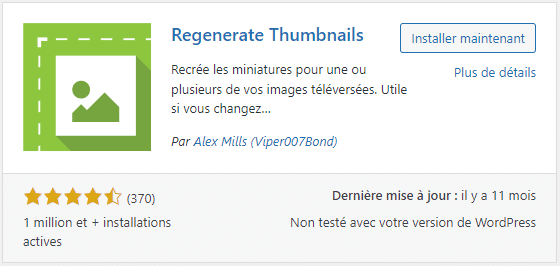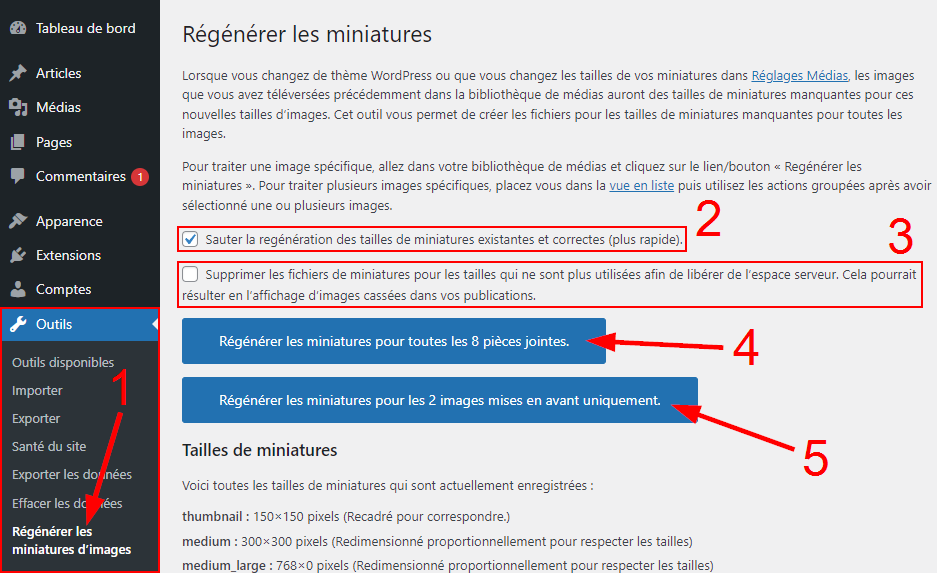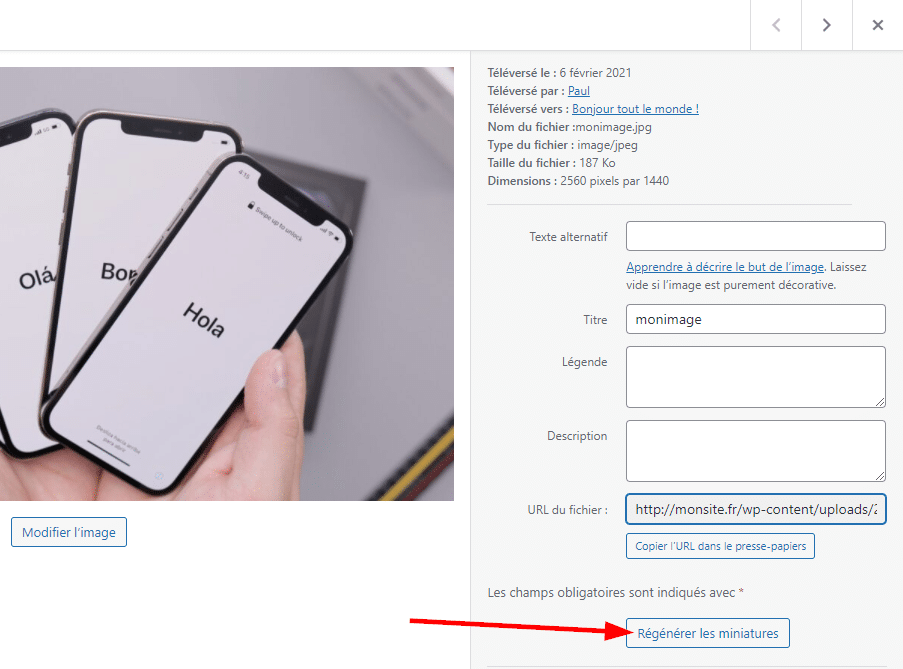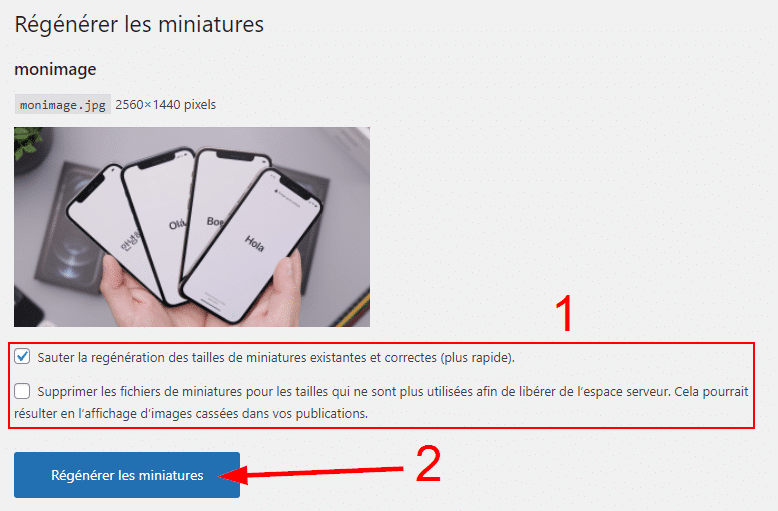Les miniatures WordPress sont des versions réduites des images présentes dans la bibliothèque de votre site WordPress. Les images que vous ajoutez à votre site sont redimensionnées dans différentes tailles dont celles des miniatures, et c’est une bonne chose pour afficher la bonne taille d’image au bon moment et ne pas alourdir inutilement les pages de votre site.
Les problèmes arrivent lorsque vous modifiez les tailles par défaut des miniatures ou que vous changez de thème qui a des tailles de miniatures différentes de l’ancien. Dans le premier cas, les nouveaux paramètres s’appliqueront uniquement aux nouvelles images de votre site et vous aurez d’anciennes miniatures inadaptées pour vos images déjà publiées. Avec le second cas, les miniatures de votre site ne seront pas adaptées au nouveau thème demandant des dimensions différentes.
La solution pour résoudre ce problème est de régénérer les miniatures. Cela permet aux miniatures nouvelles comme anciennes d’avoir les bonnes dimensions selon les paramètres et le thème que vous utilisez actuellement sans laisser d’anciennes miniatures avec des tailles inadaptées.
Régénérer les miniatures avec une extension
Comme pour beaucoup de problèmes sur WordPress, il existe une solution sous forme d’une extension à installer gratuitement sur votre site.
L’une des extensions les plus populaires pour régénérer les miniatures de WordPress se nomme « Regenerate Thumbnails » et elle cumule plus d’un million d’installations actives à l’heure actuelle.
Vous pouvez installer « Regenerate Thumbnails » à partir de la fonction « Extensions > Ajouter » présente dans l’interface d’administration de votre site. Effectuez une recherche à partir du nom de l’extension pour la trouver facilement puis cliquez sur « Installer maintenant » et enfin « Activer » pour commencer à utiliser l’extension.
Une fois installée sur votre site WordPress, ouvrez l’extension en vous rendant dans « Outils > Régénérer les miniatures d’images » (1). Sur la page « Régénérer les miniatures » de l’extension « Regenerate Thumbnails », vous trouverez 2 options à régler ainsi que 2 boutons différents pour régénérer vos miniatures d’images.
La première option « Sauter la régénération des tailles de miniatures existantes et correctes (plus rapide). » (2) permet d’éviter de régénérer les miniatures ayant les bonnes dimensions correspondant aux dimensions actuelles de vos miniatures dans les paramètres de votre WordPress. Par défaut, cette option est cochée pour éviter d’utiliser inutilement des ressources de votre serveur. Si pour une quelconque raison vous souhaitez régénérer toutes les miniatures de votre site sans exception, vous pouvez décocher cette case.
L’option qui vient ensuite « Supprimer les fichiers de miniatures pour les tailles qui ne sont plus utilisées afin de libérer de l’espace serveur. » (3) supprimera toutes les miniatures dont les tailles ne sont plus utilisées. Cette option permet de faire le ménage dans vos miniatures pour celles qui n’ont plus des dimensions utiles sur votre site. Cependant, assurez-vous avant que ces miniatures ne soient pas utilisées sur votre WordPress.
Vous trouverez ensuite 2 boutons pour régénérer les miniatures de votre site. En cliquant sur le bouton « Régénérer les miniatures pour toutes les X pièces jointes. » (4) vous appliquerez les conditions de la régénération sur l’ensemble des images présentes dans votre bibliothèque.
Dans le second cas, si vous cliquez sur le bouton « Régénérer les miniatures pour les X images mises en avant uniquement. » (5) vous ne ciblerez que les images utilisées dans les images mises en avant sur les contenus de votre site WordPress.
Réglez les options selon vos besoins, puis choisissez les images à régénérer avec l’un des deux boutons. Attendez quelques secondes à quelques minutes selon le nombre de miniatures à régénérer puis vérifiez dans le journal de régénération qui s’affiche sous le chargement de régénération que toutes les miniatures ont été régénérées avec succès.
Régénérer une image spécifique
Avec l’extension « Regenerate Thumbnails », vous pouvez régénérer une image donnée sans avoir à régénérer l’ensemble des images de votre bibliothèque.
Pour cela, ouvrez l’image pour laquelle vous souhaitez régénérer les miniatures dans votre bibliothèque d’images sur WordPress. Puis cliquez sur le bouton « Régénérer les miniatures » dans le menu latéral de l’interface où se trouvent les champs et options de l’image en question.
Vous serez alors redirigé vers l’outil « régénérer les miniatures » de l’extension à partir duquel vous pouvez choisir les options à utiliser pour la régénération des miniatures (1), comme vous le feriez avec une régénération de masse vue dans la partie précédente.
Enfin, cliquez sur le bouton « Régénérer les miniatures » (2) pour démarrer le processus permettant de régénérer les miniatures de cette image uniquement.
Attendez la fin du processus qui sera alors terminé lorsque le bouton affichera le message « Fait ! Cliquez ici pour revenir en arrière. ».
[adinserter block= »8″]
Régénérer les miniatures avec WP-CLI
Si vous ne souhaitez pas utiliser d’extension, vous pouvez aussi régénérer les miniatures de votre site WordPress manuellement avec des commandes à l’aide de WP-CLI. Cette option est plus rapide et n’est pas contrainte à des limitations de requêtes ou délais HTTP cependant elle demande d’avoir accès à la ligne de commande de votre serveur WordPress.
La commande pour régénérer les miniatures de votre site avec WP-CLI est simple, c’est la suivante :
wp media regenerate
Une confirmation vous sera demandée à la suite de la saisie de cette commande, vous devrez alors appuyer sur la lettre « y » de votre clavier pour valider la régénération des miniatures.
Vous pouvez ajouter en paramètre de cette commande un ou plusieurs IDs d’images de votre bibliothèque pour régénérer uniquement les miniatures des images dont l’identifiant a été spécifié à la suite de la commande.
Par exemple, pour régénérer les miniatures des images portant les IDs 4, 26 et 54 de ma bibliothèque d’images sur WordPress, je renseignerai la commande suivante :
wp media regenerate 4 26 54
Vous pouvez spécifier autant d’IDs d’images que vous voulez tant que vous respectez l’ajout d’un espace entre chaque ID d’image pour les séparer.
Conclusion
Si vous venez à modifier les dimensions des miniatures de votre site WordPress ou que vous changez de thème utilisant des tailles de miniatures différentes, vous devrez alors régénérer les miniatures de vos images. Cette manipulation est nécessaire dans les cas évoqués ci-dessus si vous ne souhaitez pas avoir des problèmes d’affichages des images sur votre WordPress.
Si vous n’êtes pas sûr des miniatures à régénérer ou bien que vous préférez être accompagné pour utiliser les commandes WP-CLI, n’hésitez pas à poster une annonce gratuite sur Codeur.com pour trouver rapidement l’aide d’un freelance qui pourra vous aider à régénérer correctement les miniatures des images de votre site WordPress.